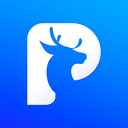uefi win10系统怎么装,UEFI下Windows 10系统的安装步骤概述
时间:2025-01-16 来源:网络 人气:255
亲爱的电脑小白们,今天我要来给你揭秘一个超级实用的技能——如何在UEFI模式下安装Win10系统!别看它听起来有点高大上,其实操作起来超级简单,就像你平时玩儿游戏一样轻松。快来跟我一起,开启你的装机之旅吧!
准备工具,就像准备一场冒险

首先,你得准备好以下这些“冒险装备”:
1. 一个大于4G的U盘,这可是你的“冒险船”,承载着你的Win10系统。
2. 一份原版的Win10系统镜像文件,这可是你的“宝藏”,得是正版哦。
3. 一个U盘启动盘制作工具,这就像是你的“指南针”,帮你找到正确的方向。
第一步:制作启动盘,就像准备你的冒险船

1. 把U盘插到电脑上,然后用U盘启动盘制作工具,按照提示制作成启动盘。记得选择UEFI模式哦,这样才能在UEFI模式下安装系统。
2. 把Win10系统的镜像文件复制到U盘里,就像把宝藏装进你的冒险船。
第二步:进入BIOS,就像找到正确的航线

1. 重启电脑,在开机画面出现时,按下快捷键进入BIOS设置界面。这个快捷键可能因电脑型号不同而不同,常见的有F2、F10、Del等,你可以查一下你的电脑型号对应的快捷键。
2. 在BIOS设置中,找到并设置启动模式为UEFI,就像找到正确的航线。
第三步:安装系统,就像驾驭你的冒险船
1. 把制作好的启动U盘插回电脑,重启电脑,选择从U盘启动。
2. 进入PE系统后,打开装机工具,选择Win10镜像文件,然后选择C盘作为安装盘。
3. 点击确定,系统开始安装,就像你的冒险船开始航行。
第四步:完成安装,就像成功抵达目的地
1. 等待系统安装完成,电脑会自动重启。
2. 重启后,进入Win10系统,你的冒险之旅就成功了!
小贴士:
1. 在安装过程中,如果遇到问题,可以尝试重新制作启动盘,或者检查一下BIOS设置是否正确。
2. 安装系统前,最好备份一下重要数据,以防万一。
3. 安装完成后,记得设置密码,保护你的电脑安全。
怎么样,是不是觉得安装Win10系统其实很简单呢?快来试试吧,相信你一定能成功!如果你在安装过程中遇到任何问题,都可以随时来找我,我会尽力帮你解决。祝你装机成功,开启你的电脑新生活!
教程资讯
教程资讯排行